Prenos datoteke, ki jo blokira protivirusni program
Na internetu lahko prevzamete veliko nevarnih virusov, ki škodijo sistemu in datotekam, in protivirusne funkcije pa aktivno ščitijo OS od takih napadov. Jasno je, da ni vedno mogoče, da je protivirusni program upravičen, ker se njena orodja končajo pri iskanju podpisov in hevristične analize. In ko vaša zaščita začne blokirati in izbrisati preneseno datoteko, v kateri ste prepričani, je treba uporabiti protivirusni program in / ali dodati datoteko v seznam dovoljenih. Vsaka aplikacija je posamezna, zato so nastavitve za vsako različno.
Vsebina
Prenesite datoteko, ki jo blokira protivirusni program
Zagotavljanje zaščite pred zlonamernimi programi s sodobnimi protivirusnimi programi je precej visoko, vendar lahko vsi napake in blokirajo neškodljive predmete. Če je uporabnik prepričan, da je vse varno, se lahko zateče k nekaterim ukrepom.
Kaspersky Anti-Virus - Na začetku onemogočite zaščito Kaspersky Anti-Virus . Če želite to narediti, pojdite na »Nastavitve« - »Splošno« .
- Premaknite drsnik v nasprotno smer.
![Onemogočanje zaščite računalnika za protivirusni program Kaspersky Anti-Virus]()
Preberite več: Kako onemogočiti Kaspersky Anti-Virus za nekaj časa
- Prenesite želeno datoteko.
- Ko ga moramo izreči v izjemah. Pojdite na »Nastavitve« - »Grožnje in izjeme« - »Nastavite izjeme« - »Dodaj« .
![Nastavitve bele liste protivirusnega programa Kaspersky Anti-Virus]()
- Dodajte naloženi predmet in ga shranite.
Preberite več: Kako dodati datoteko v izjeme Kaspersky Anti-Virus
Avira
- V glavnem meniju Avira Preklopite drsnik na levo nasproti možnosti "Real-Time Protection" .
![Izklopite zaščito računalnika v realnem času za nekaj časa v protivirusnem programu Avira]()
- Tudi z ostalimi komponentami.
Preberite več: Kako onemogočiti Avira antivirus pravočasno
- Zdaj prenesite predmet.
- Izpostavili smo ga. Če želite to narediti, pojdite na "System Scanner" - "Settings" - "Exceptions" .
![Dodajanje zaklenjene datoteke izključitvi v protivirusni program Avira]()
- Nato kliknite na tri točke in določite lokacijo datoteke, nato kliknite »Dodaj« .
Preberite več: Dodajanje seznama izjem Aviri
Dr.Web
Poiščite protivirusno ikono Dr.Web V opravilni vrstici in v novem oknu kliknite ikono zaklepanja.
- Zdaj pojdite na "Zaščita komponent" in jih izklopite.
![Izklopite vse komponente zaščite v protivirusnem programu DrWeb]()
- Kliknite ikono za zaklepanje, da shranite.
- Vstavite želeno datoteko.
Preberite več: Onemogočanje protivirusnega programa Dr.Web
Avast
- Poiščite značko Avast zaščita v opravilni vrstici.
- V kontekstnem meniju se pomaknite na »Upravljanje zaslona Avast« in izberite možnost, ki vam ustreza na spustnem seznamu.
![Onemogočanje protivirusnega programa Avast prek kontekstnega menija]()
Preberite več: Onemogočanje protivirusnega programa Avast
- Naložite predmet.
- Pojdite v nastavitve Avast in po "Splošno" - "Izjeme" - "Pot do datotek" - "Pregled" .
![Dodajanje blokirane datoteke v izjeme protivirusnega programa Avast]()
- Poiščite želeno mapo, v kateri želite shraniti želeni predmet, in kliknite »V redu« .
Preberite več: Dodajanje izjem na Avast Free Antivirus
McAfee
- V glavnem meniju programa McAfee pojdite na "Zaščita pred virusi in vohunskimi programi" - "Pregled v realnem času" .
![Izklopite skeniranje v realnem času za protivirusni program McAfee]()
- Onemogočite tako, da izberete čas, ko se bo program izklopil.
- Potrdite spremembe. Tudi z drugimi komponentami.
Preberite več: Kako onemogočiti protivirusni program McAfee
- Prenesite zahtevane podatke.
Microsoftove varnostne rešitve
- Odprite Microsoftove varnostne rešitve in pojdite na razdelek »Varstvo v realnem času« .
![Onemogočite zaščito v realnem času za vgrajeni protivirusni program Microsoft Security Essentials]()
- Shranite spremembe in potrdite dejanja.
- Zdaj lahko prenesete datoteko, ki jo želite zakleniti.
Preberite več: Onemogoči Microsoft Security Essentials
360 Skupna varnost
- V 360 Total Security kliknite ikono ščita v zgornjem levem kotu.
- V nastavitvah najdemo »Onemogoči zaščito« .
![Nastavitev zaščite v protivirusnem programu 360 Total Security]()
Preberite več: Onemogočanje protivirusnega programa 360 Total Security
- Soglašamo in nato prenesemo želeni predmet.
- Zdaj pojdite na nastavitve programa in na beli seznam.
- Kliknite na "Dodaj datoteko" .
Preberite več: Dodajanje datotek v protivirusno izjemo
Antivirusni dodatki
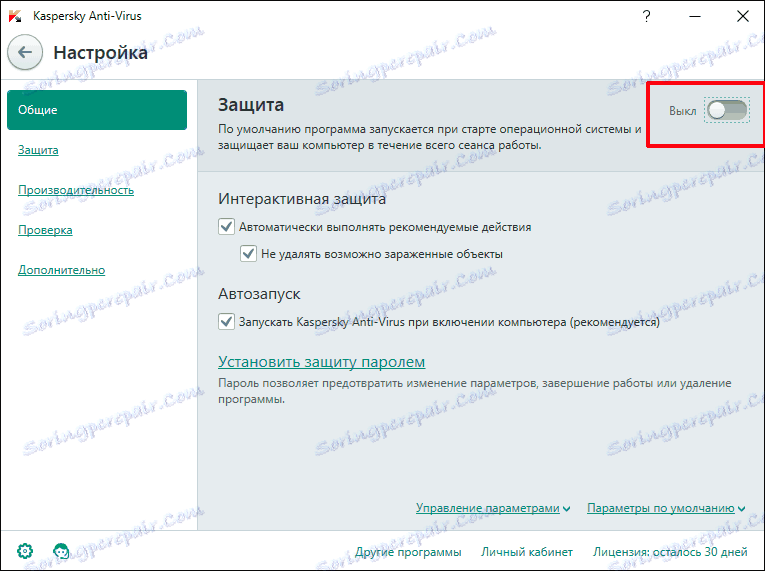
Preberite več: Kako onemogočiti Kaspersky Anti-Virus za nekaj časa
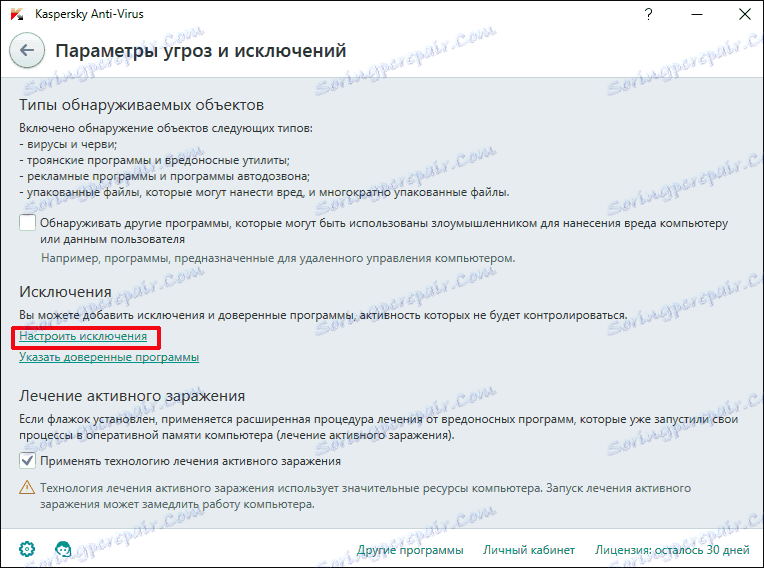
Preberite več: Kako dodati datoteko v izjeme Kaspersky Anti-Virus
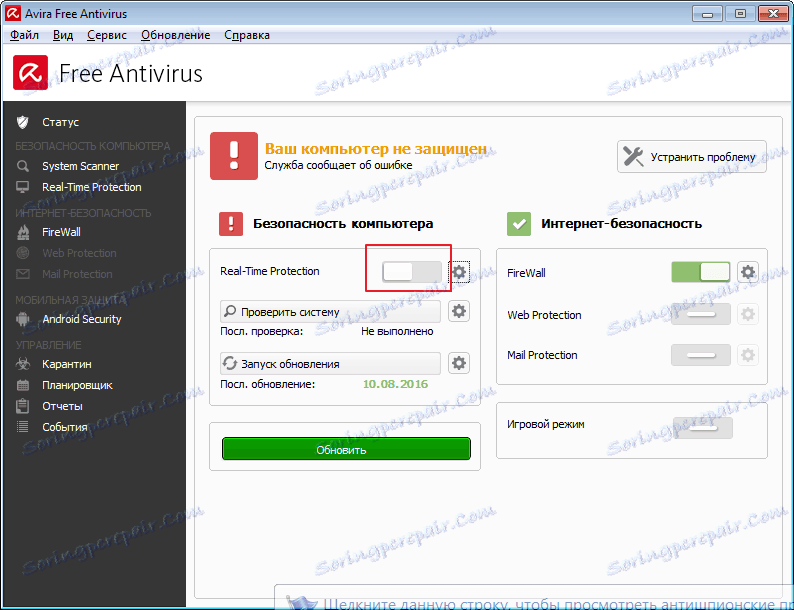
Preberite več: Kako onemogočiti Avira antivirus pravočasno
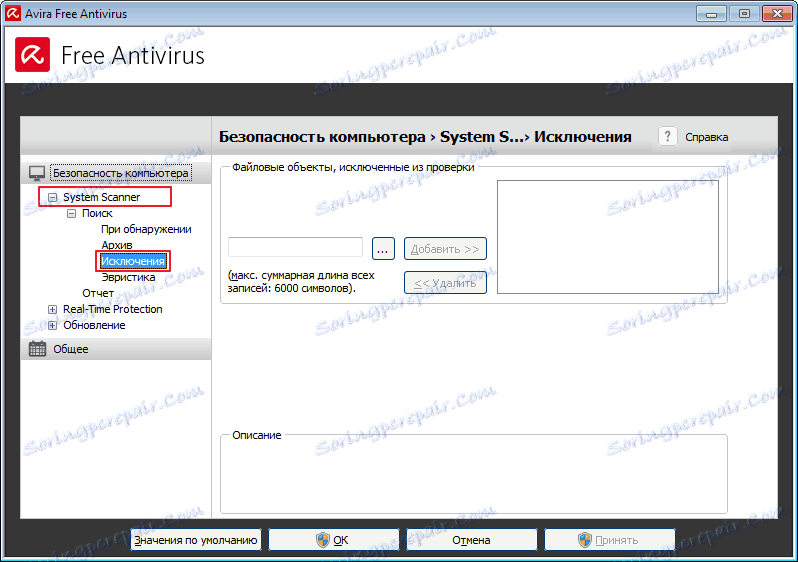
Preberite več: Dodajanje seznama izjem Aviri
Poiščite protivirusno ikono Dr.Web V opravilni vrstici in v novem oknu kliknite ikono zaklepanja.
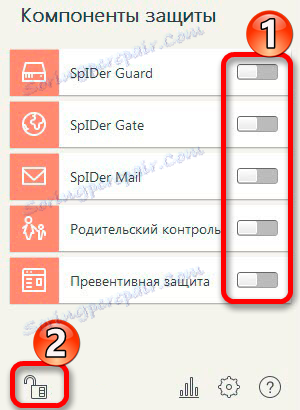
Preberite več: Onemogočanje protivirusnega programa Dr.Web
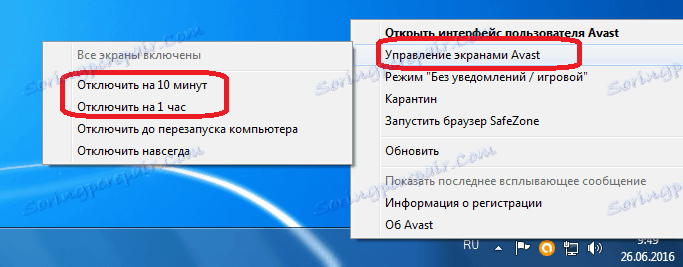
Preberite več: Onemogočanje protivirusnega programa Avast
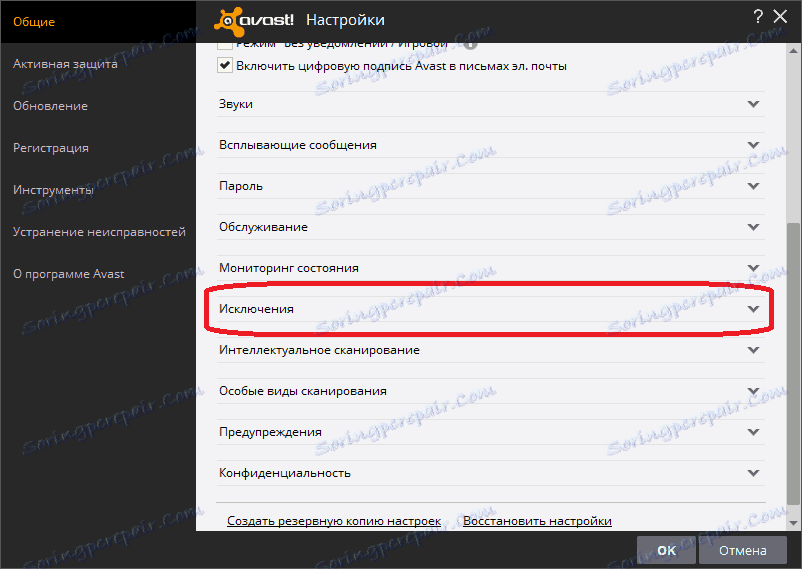
Preberite več: Dodajanje izjem na Avast Free Antivirus
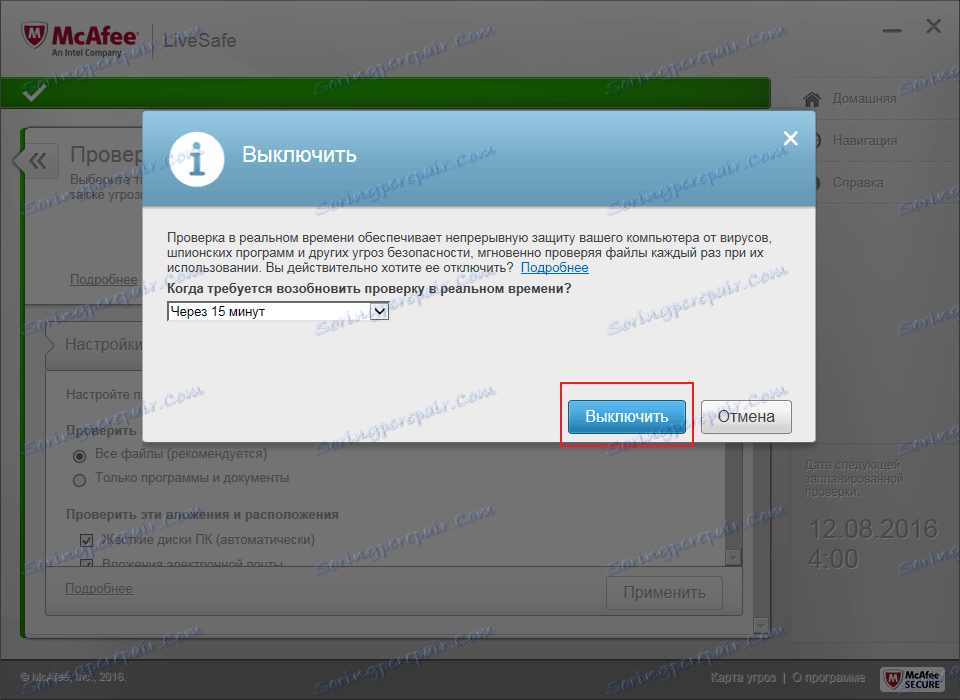
Preberite več: Kako onemogočiti protivirusni program McAfee
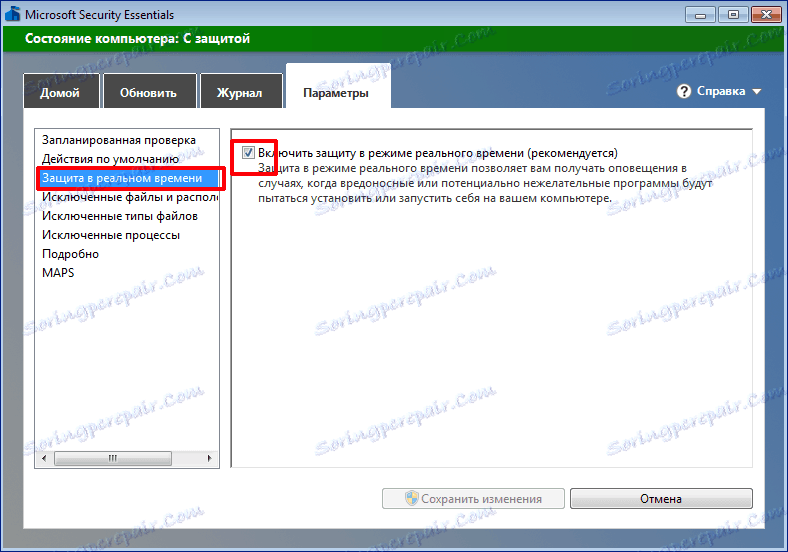
Preberite več: Onemogoči Microsoft Security Essentials
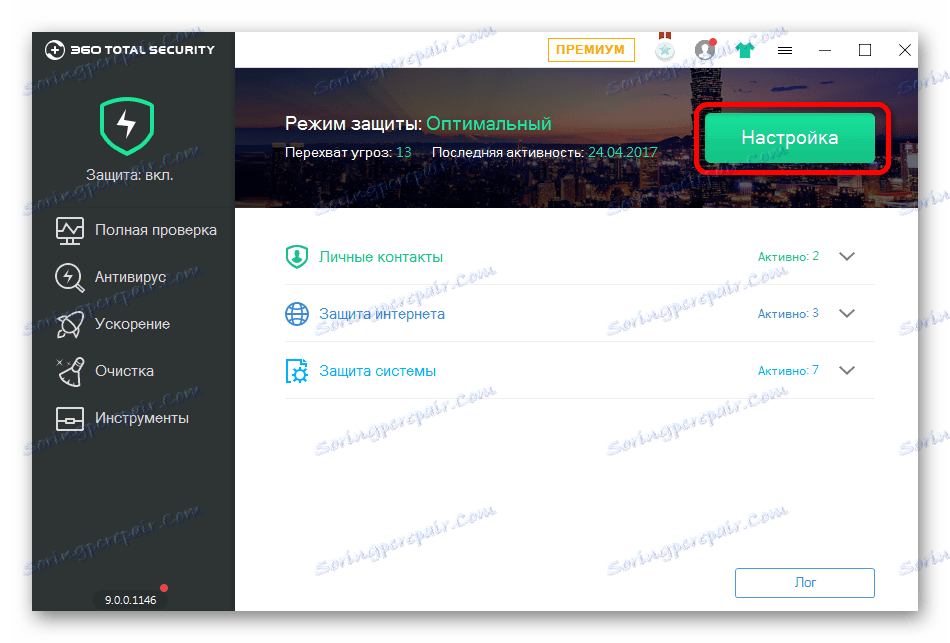
Preberite več: Onemogočanje protivirusnega programa 360 Total Security
Preberite več: Dodajanje datotek v protivirusno izjemo
Mnogi protivirusni programi skupaj z drugimi varnostnimi komponentami namestijo svoje dodatke za brskalnike z dovoljenjem uporabnika. Ti vtičniki so namenjeni obveščanju uporabnika o nevarnih mestih, datotekah in nekateri lahko popolnoma blokirajo dostop do domnevnih groženj.
Ta primer bo prikazan v brskalniku Opera .
- V operi pojdite na razdelek »Razširitve« .
- Takoj naložite seznam nameščenih dodatkov. Izberite dodatek s seznama, ki je odgovoren za zaščito brskalnika in kliknite Onemogoči .
- Razširitev protivirusnega programa je zdaj neaktivna.
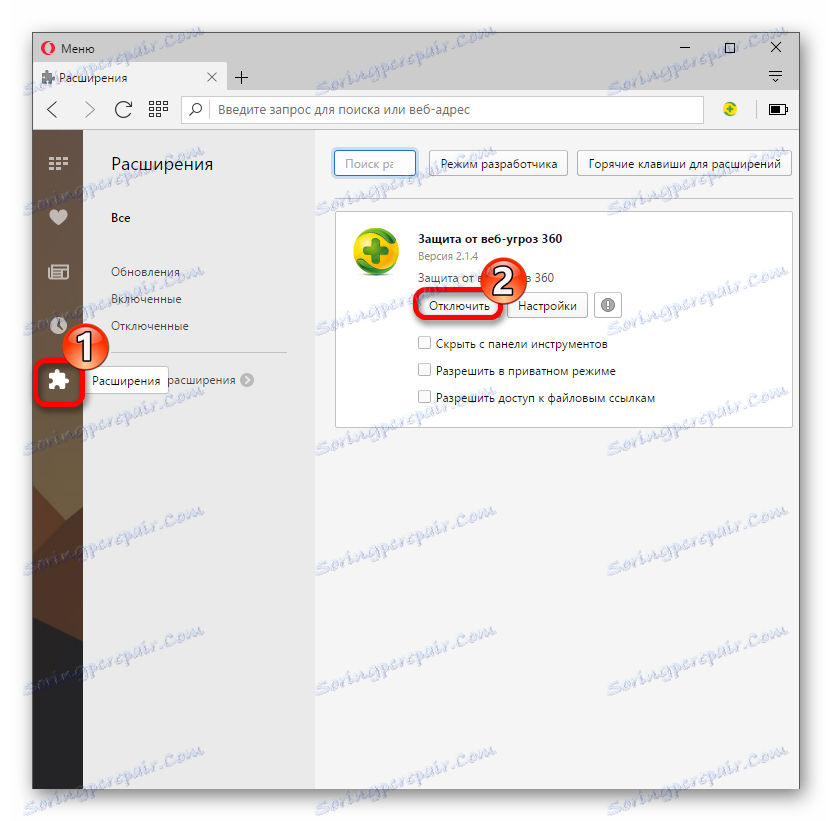
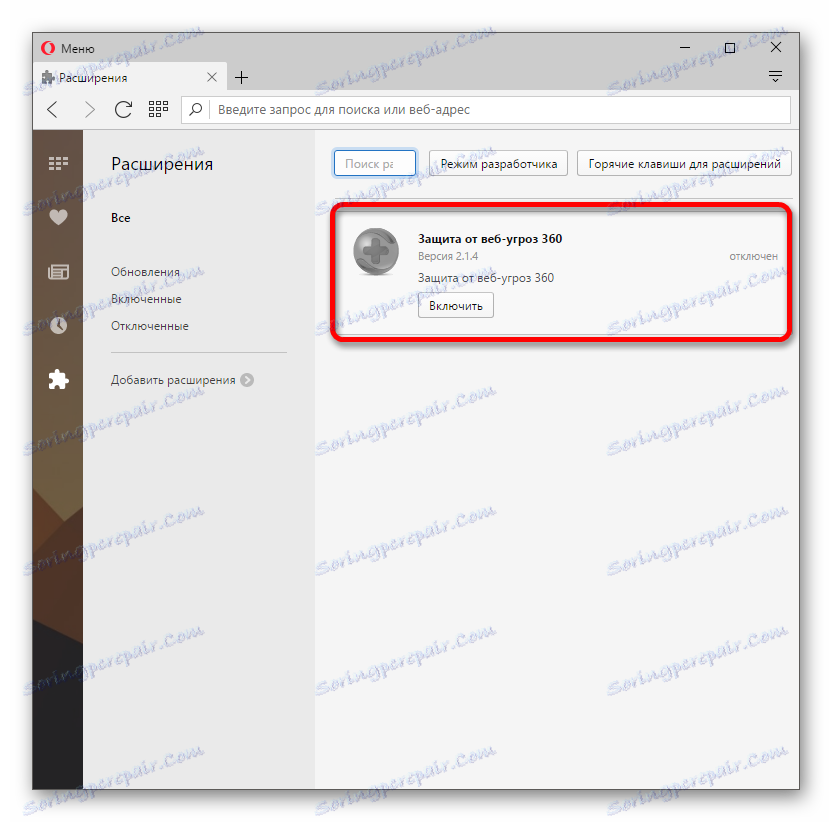
Po vseh postopkih ne boste pozabili, da vključite vso zaščito, v nasprotnem primeru izpostavljate sistemu nevarnosti. Če dodate nekaj protivirusnim izjemam, morate biti popolnoma prepričani o varnosti predmeta.